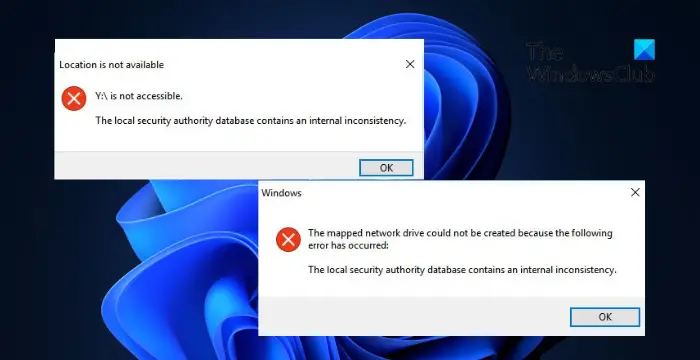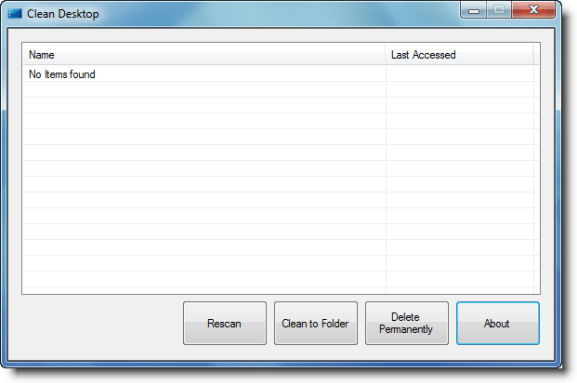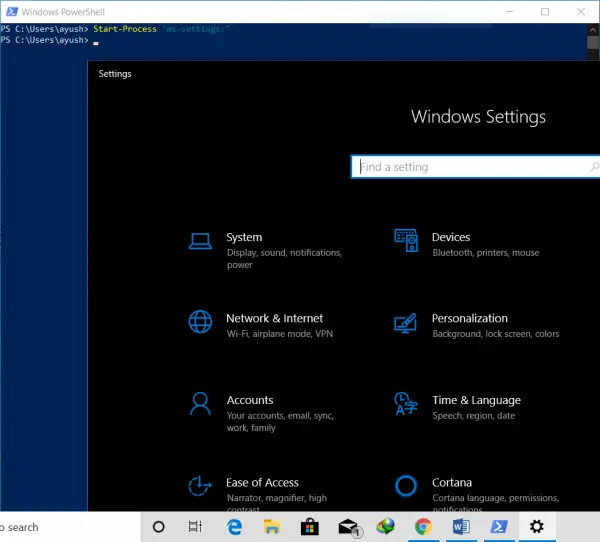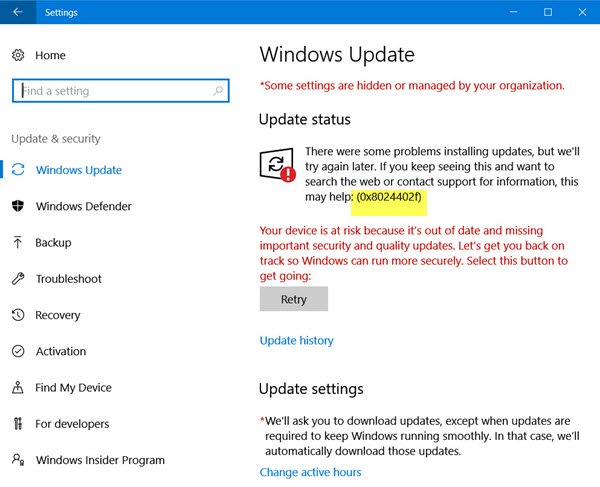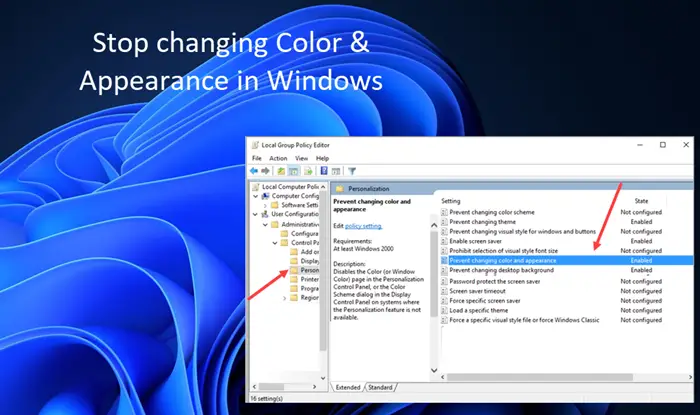Microsoft は、利用可能な最新のソフトウェアをダウンロードできる Web ページを開設しました。Windows 10 ISOまたはディスク イメージ ファイルから。最新の Windows 10 ISO ディスク イメージ ファイルをここからダウンロードできるようになりました。
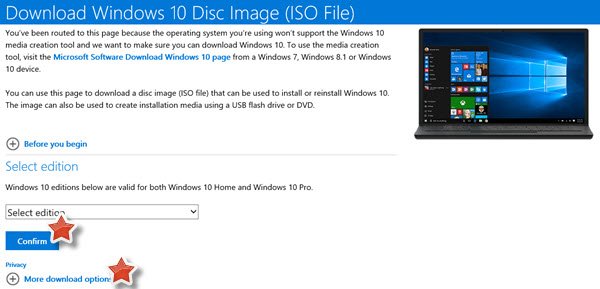
最新の Windows 10 ISO ファイルをダウンロードする
最新の Windows 10 ビルドにアップグレードする他の方法が失敗した場合は、この Windows 10 ISO を使用して新規インストール、再インストール、またはアップグレードを行うことができます。
ISO をダウンロードしたら、それを使用して、USB フラッシュ ドライブまたは DVD を使用して独自のインストール メディアを作成できます。
ヒント: 次のこともできますWindows 11 ディスク イメージ (ISO) ファイルをダウンロードするマイクロソフトから。
ダウンロードを開始する前に、次の点を確認してください。
- アップグレード プロセスを続行する前に、まず重要なデータを外部ドライブにバックアップすることをお勧めします。
- Windows ログイン パスワードを用意していることを確認してください。
- アップグレード プロセス中には必要ありませんが、どこかで Windows プロダクト キーを見つけて書き留めておくことをお勧めします。
- 適切なインターネット接続があることを確認してください
- ストレージメディアまたはハードディスクに十分な空き容量があること
- 少なくとも 4 GB の空き容量がある空の USB または DVD
- コンピュータに 32 ビットまたは 64 ビットのプロセッサが搭載されているかを確認する
- 最小システム要件を満たしている
- 現在使用している言語を確認し、同じ言語の ISO をダウンロードします。
- 現在使用している Windows のエディションを確認し、同じエディションをダウンロードしてください。ドロップダウン メニューから選択できます。現在提供されているエディションは、Windows 10、Windows 10 N、および Windows 10 単一言語です。
読む: Windows 10 ISO を使用して Windows 10 にアップグレードする方法。
ボリューム ライセンスの顧客、TechNet および MSDN サブスクライバー、学者、および Windows Insider は、その他のダウンロード オプションリンクをクリックして適切なリンクにアクセスしてください。
これらの詳細を確認したら、次のサイトにアクセスしてください。Microsoft.comそして青色をクリックします確認するボタンをクリックして Windows 10 ISO をダウンロードします。
ダウンロードを開始する前に、エディションと言語 (32 ビットまたは 64 ビット) を選択するよう求められます。作成したダウンロード リンクは、作成時から 24 時間有効です。
また、Microsoft から Windows 11/10 ISO の任意のバージョンをダウンロードします。
この投稿は役に立ちましたか?それとも、これらのいずれかを探していましたか?
- 最新の Windows 10 ISO イメージを Google Chrome で直接ダウンロードする
- メディア作成ツールを使用せずに Windows 10 ISO をダウンロードするエッジを使って。
- 使用Universal MediaCreationTool ラッパーWindows 10 ISOをダウンロードするには
- Windows 10 Enterprise 試用版セットアップを無料でダウンロード
- メディア作成ツールを使用して Windows 10 Enterprise ISO をダウンロードする。
Windows 10 を ISO から直接インストールできますか?
はい、ISO ファイルから Windows 10 を直接インストールできます。これを行うには、ISO ファイルをマウントし、setup.exe ファイルを実行してインストールを開始します。あるいは、ISO を使用して USB フラッシュ ドライブまたは DVD にインストール メディアを作成し、新規インストールまたはアップグレードを実行することもできます。